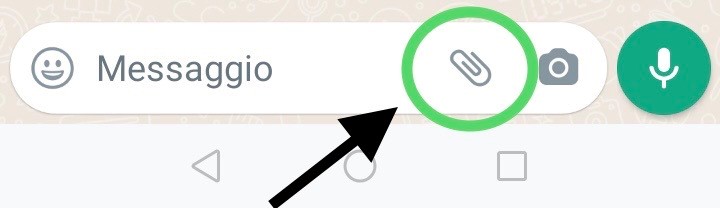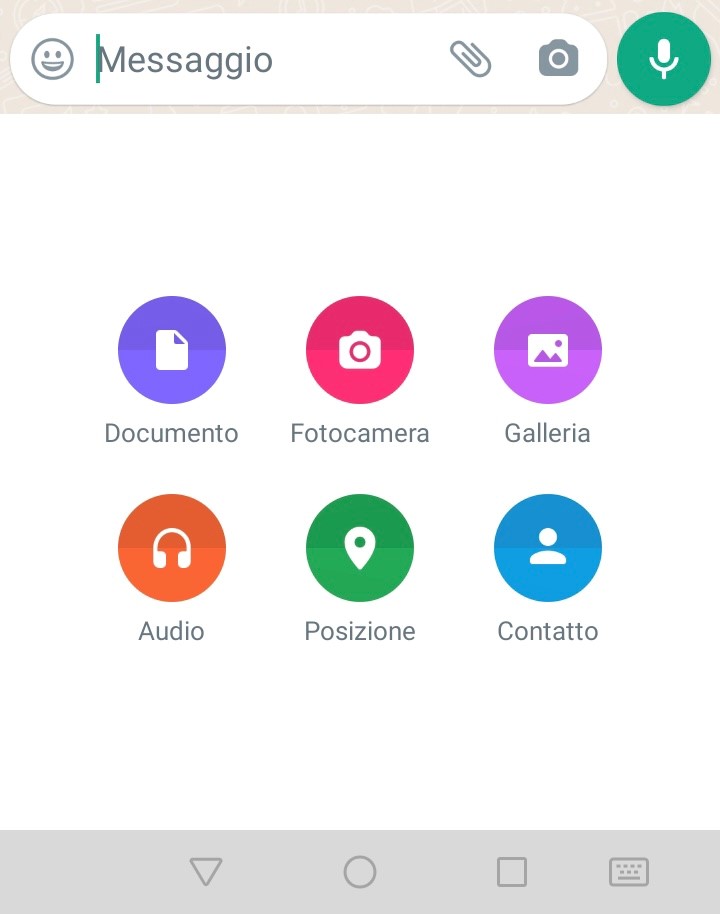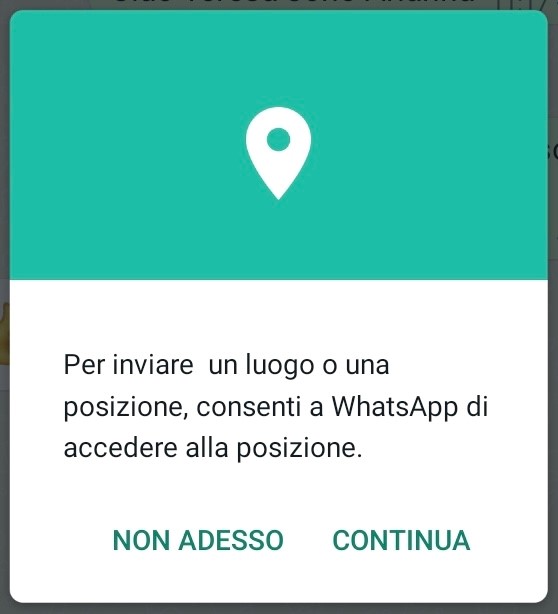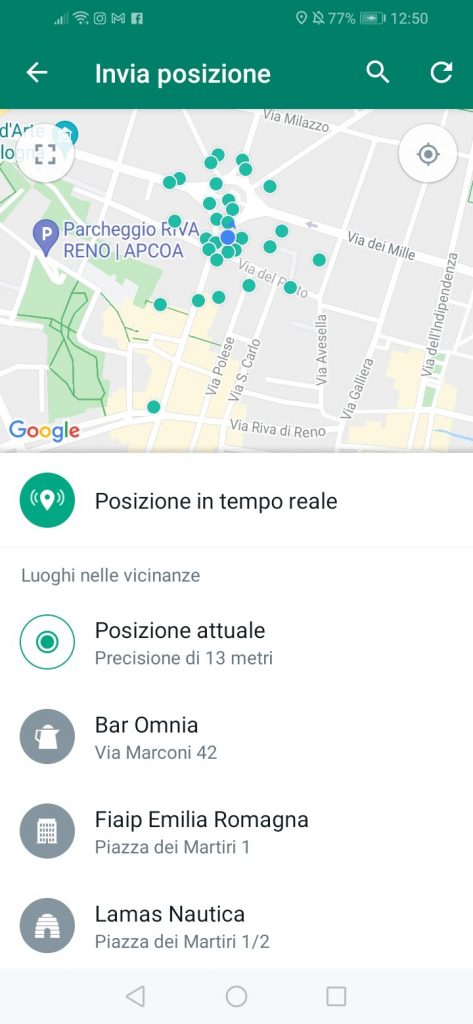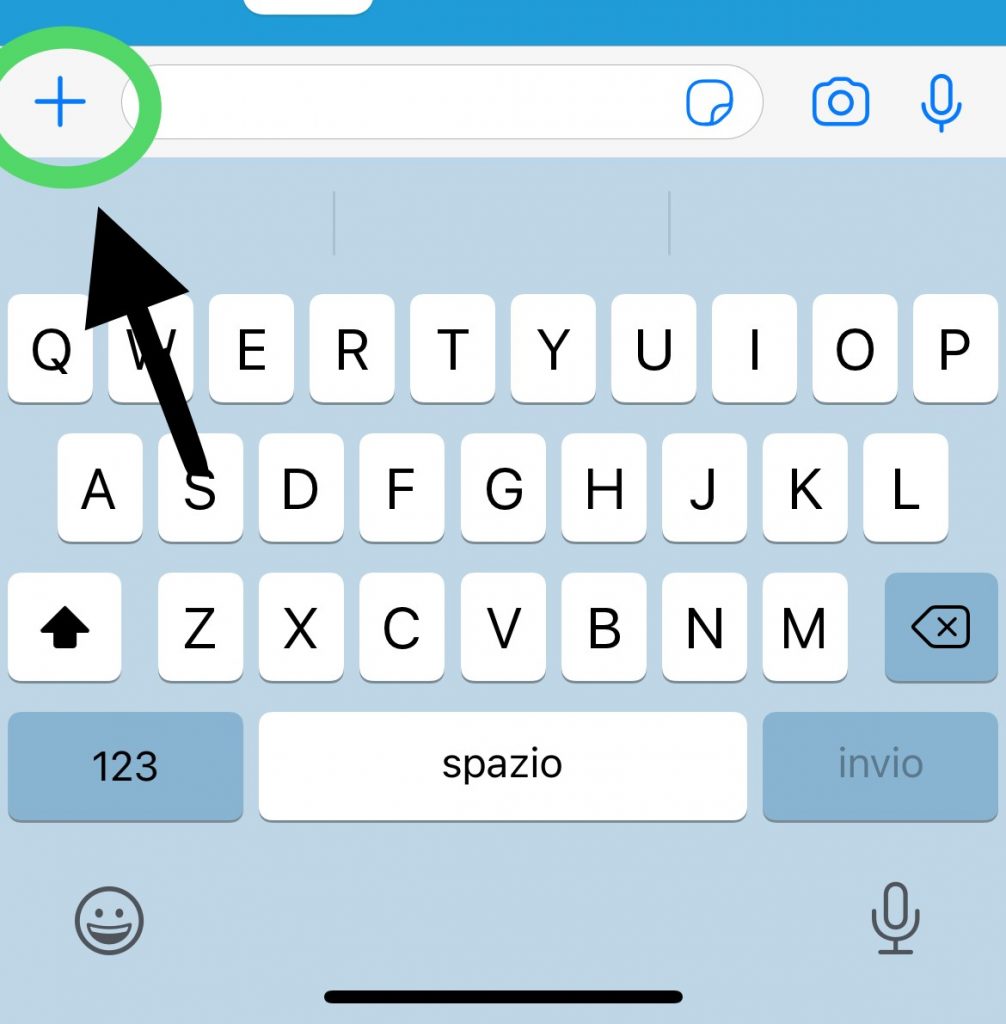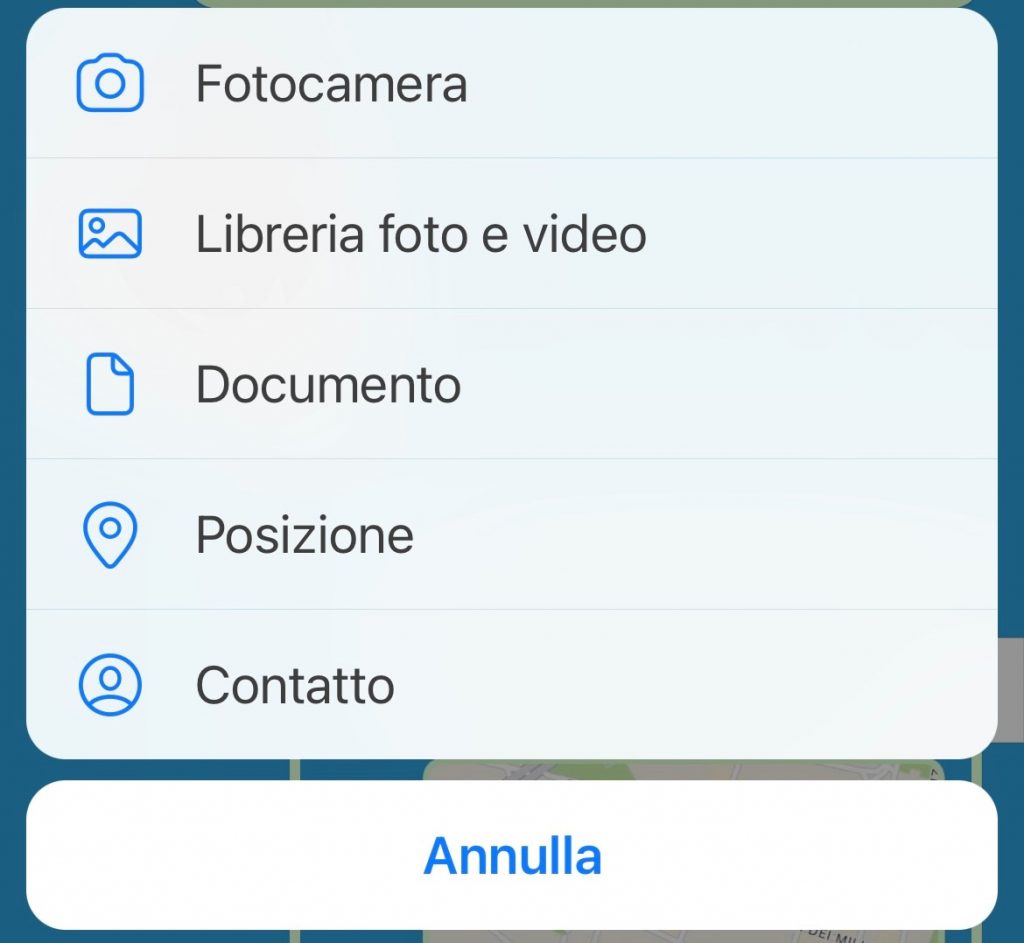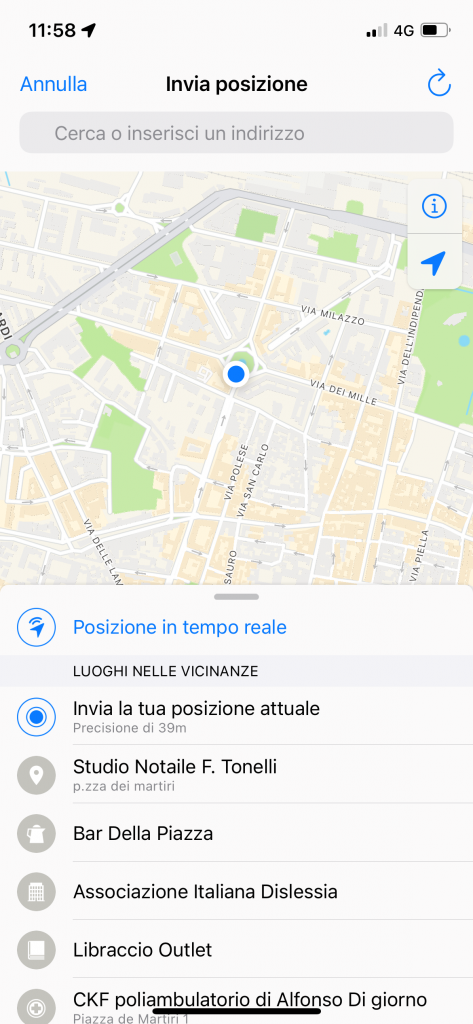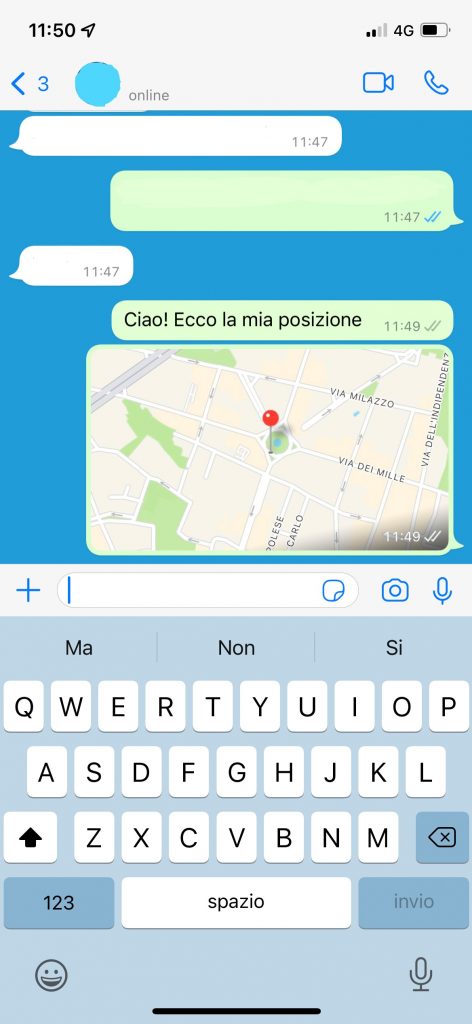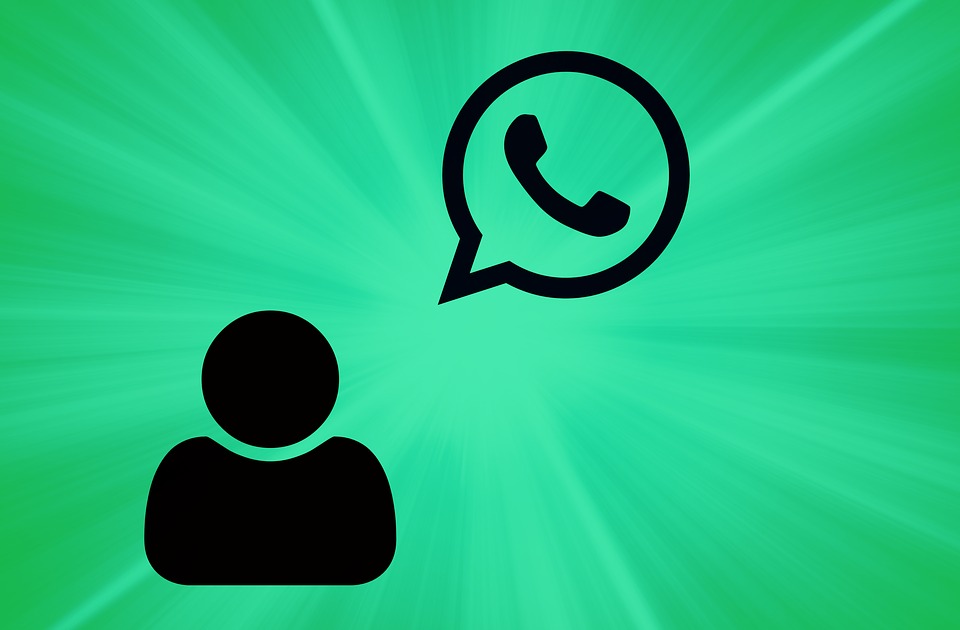App per aiutare il pianeta
In questo articolo vedremo 4 App per aiutare il pianeta. Ciascuno di noi può contribuire al benessere del pianeta, adottando comportamenti che riducono gli sprechi energetici e allo stesso tempo aiutando le organizzazioni che si impegnano in prima persona per la riforestazione.
Secondo gli ultimi dati resi disponibili dall’Intergovernmental Panel on Climate Change, se non diminuisce l’attuale tasso di emissioni di CO2, ci resteranno solo sette anni per restare entro un aumento della temperatura media globale di 1,5°C, unico modo per scongiurare le peggiori conseguenze della crisi climatica.
I governi però sembrano non volerne proprio sapere e gli unici che si stanno muovendo sono i giovani, utilizzando tutte le armi a loro disposizione, dalle manifestazioni come Fridays for Future di Greta Thunberg, alle app.
L’obiettivo finale rimane quello di aumentare la consapevolezza di un numero sempre maggiore di persone che probabilmente non sanno cosa sia il Carbon footprint, oppure anche solo quanto farebbe bene all’ambiente diminuire i consumi superflui, riducendo il tempo di una doccia entro i 5 minuti o anche solo spegnendo il televisore o chiudendo il PC la sera, senza lasciarli in standby.
Ora vediamo insieme le 4 App.
1: EARTH HERO-CLIMATE CHANGE
Calcola il tuo impatto sull’inquinamento ambientale e metti a punto un obiettivo per diminuirlo fin da subito.
Ciò che gli americani definiscono Carbon footprint, che noi possiamo tradurre come “impronta carbonica”, è un parametro che viene utilizzato per stimare le emissioni di gas serra causate da un evento o da un individuo.
Lo scopo di questa App è, prima di tutto, evidenziare quanto ciascuno contribuisce all’inquinamento energetico con i propri comportamenti. In secondo luogo, aiuta a capire come modificarli gradualmente per ridurre l’impatto. Purtroppo l’app è in inglese, ma non è difficile da comprendere, se non la parte degli approfondimenti.
2: ECOSIA ALBERI E PRIVACY
Uno speciale browser che destina una parte dei suoi proventi per piantare nuovi alberi in tutto il mondo.
Navigare su Internet fa guadagnare molti euro a chi ha sviluppato il browser e il motore di ricerca che usiamo sia su PC che su smartphone o tablet.
È questo il motivo per cui anche i big dell’informatica come Google, Apple e Microsoft cercano di convincerci in tutti i modi a utilizzare il loro browser.
Una volta consapevoli di ciò, possiamo scegliere di navigare con un browser alternativo come Ecosia Alberi e Privacy, che è comunque una versione Open Source del browser Chromium e che promette di destinare in alberi gran parte dei guadagni che ricava dall’utilizzo del software.
Fino ad oggi, grazie agli oltre 15 milioni di navigatori che hanno usato Ecosia, sono stati piantati più di 140 milioni di alberi con un investimento di 13 milioni di euro e 9.000 zone di riforestazione attivate.
Gli alberi vengono piantati principalmente in Africa e in Sud America. Sul blog di Ecosia, è possibile seguire gli sviluppi delle iniziative. Ecosia è partner di Hommes et Terre con cui si impegna a ripiantare alberi che si stanno estinguendo come l’acacia nilotica o il Sisifo.
3: SMARTRICICLA
Impara a smistare e a riciclare i vari tipi di rifiuti con l’App che fornisce il calendario di oltre 1.500 comuni.
Praticamente ogni comune italiano ha proprie regole per quanto riguarda lo smaltimento e il riciclo dei rifiuti.
Attraverso la sezione “Rifiutologo“, spiega esattamente cosa è possibile buttare e cosa proprio non si può.
Possiamo conoscere i giorni nei quali i camion della nettezza urbana passeranno a ritirare la spazzatura.
Nella sezione “Mappa” possiamo localizzare l’Isola ecologica più vicina a noi.
Se il nostro comune non appare, potremo segnalarlo via email o WhatsApp agli sviluppatori dell’app, che si impegnano a inserirlo il prima possibile.
4: AWORLD IN SUPPORT OF ACTNOW
Azioni pratiche quotidiane per contrastare la crisi climatica globale e dare il nostro contributo all’ambiente.
É la campagna delle Nazioni Unite nata per promuovere azioni individuali nel contrasto alla crisi climatica. Consente di visualizzare le molte campagne e i consigli per una vita sostenibile.
A differenza di altre app del genere, questa ha il vantaggio di essere completamente in italiano.
Fin da subito potremo sapere quali sono le abitudini che fanno bene all’ambiente: come sostituire il bicchierino di plastica del caffè con una tazzina di ceramica da sciacquare dopo l’uso, oppure limitare con il timer a 5 minuti il tempo che dedichiamo alla doccia.
L’app consente di scegliere una o più delle oltre trenta azioni disponibili che alla lunga possono fare la differenza per l’ambiente.
Per ogni azione intrapresa, il misuratore di impatto indicherà se e quanta acqua, CO2, energia o rifiuti stiamo risparmiando.
Inoltre potremo guardare i video di ActNow e acquisire maggiore consapevolezza sui temi dell’ambiente. Nella sezione “Challenge” potremo coinvolgere i nostri amici e unirci alle community per il pianeta.